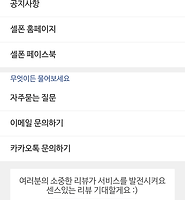| 일 | 월 | 화 | 수 | 목 | 금 | 토 |
|---|---|---|---|---|---|---|
| 1 | 2 | 3 | 4 | 5 | ||
| 6 | 7 | 8 | 9 | 10 | 11 | 12 |
| 13 | 14 | 15 | 16 | 17 | 18 | 19 |
| 20 | 21 | 22 | 23 | 24 | 25 | 26 |
| 27 | 28 | 29 | 30 | 31 |
- OTTO
- 안드로이드 스튜디오
- Logcat
- 아마존웹서비스
- 안드로이드 라이브러리
- Glide
- 라이브러리
- 이미지로딩 라이브러리
- Picasso
- AWS
- 커스텀뷰
- 안드로이드
- VMware
- ButterKnife
- Mac
- Today
- Total
박상권의 삽질블로그
[안드로이드/Android]Debug/Release에 따라 다른 Google API KEY 넣기 본문
안드로이드 개발자들이 모여있는 오픈채팅방에 참여해보세요 .
Q&A 및 팁을 공유하는 방입니다..
오픈채팅방 참여
블로그를 Medium으로 옮겨서 운영하고 있습니다.
앞으로 새로운 글은 모두 미디엄 블로그를 통해서 올릴 예정입니다.
미디엄에서 다양하고 유익한 포스팅을 살펴보세요
미디엄 블로그 보기
이번에 '클린 아키텍처'를 주제로 온라인 강의를 개설하게 되었습니다 🎉
평소 오픈채팅방이나 여러 커뮤니티에서 '클린 아키텍처'와 관련된 질문들이 많았는데요. 이를 해결해줄 수 있는 마땅한 강의가 없었던것 같습니다.
평소 '클린 아키텍처' 에 대한 궁금증이나 관심이 있으셨던 분들이 수강해보시면 도움이 될것 같아요
강의 살펴보기
구글지도나 기타의 이유로 Google의 API를 사용하는 경우가 많이 있습니다.
Google API console에서 사용하고자하는 기능을 활성화하고 API key를 받을 것입니다.
이경우 개발용 keystore와 배포용 keystore가 다르기때문에 각각 2개씩의 API KEY를 발급 받아야 합니다.
보통 Manifest파일에 아래와같이 선언하실겁니다.
<!-- 개발용 KEY -->
<meta-data
android:name="com.google.android.geo.API_KEY"
android:value="개발용 KEY" />
<!-- 배포용 KEY -->
<meta-data
android:name="com.google.android.geo.API_KEY"
android:value="배포용 KEY" />
개발중일경우는 배포용 KEY 코드부분을 주석하고 테스트를 하고 배포 할때는 개발용 KEY 코드부분을 주석처리하고 배포하는 식으로 운영합니다.
그런데 만약 깜박하고 배포할때 배포용KEY가 아닌 개발용KEY로 배포해버린다면 실제 서비스에서는 지도나 기타 기능들을 사용할 수가 없습니다..
개발/배포 버전에 따라 항상 주석을 만들었다가 없앴다가를 반복해주어야 합니다.
Android Studio에서 build.gradle의 buildTypes를 이용해 위와같은 번거로운 작업없이 개발/배포 버전에 맞게 API KEY를 설정하는 방법을 포스팅 해보겠습니다.
Debug / Release 모드에 따른 API KEY 설정방법
1. build.gradle의 buildTypes에 아래와 같이 선언해줍니다.
buildTypes {
debug {
// 개발용 KEY
resValue "string", "google_maps_api_key", "개발용 API KEY"
}
release {
// 배포용 KEY
resValue "string", "google_maps_api_key", "배포용 API KEY"
}
}
2. AndroidManifest.xml 에서 아래와 같이 적어줍니다.
google_maps_api_key라는 변수를 참조하게되는데 이는 debug/release 모드에따라서 각각 다른 key가 들어가게 될것입니다.
<meta-data
android:name="com.google.android.maps.v2.API_KEY"
android:value="@string/google_maps_api_key"/>
1,2번의 방법으로 간단하게 설정해주면 Debug/Release버전에 따라 API KEY를 설정해주어야하는 번거로움을 피할 수 있습니다.
이 외에도 개발/배포버전에 따라 각각 다른 설정값이 들어가야 하는경우는 build.gradle에 각각 값들을 지정해주면 Debug/Release 에 따라 다르게 값이 입력되도록 지정할 수 있습니다.
'IT > Android-TIP (한글)' 카테고리의 다른 글
| [안드로이드/Android]style테마 활용으로 노가다코딩 줄이는 방법 (0) | 2015.10.29 |
|---|---|
| [안드로이드/Android]유용한 라이브러리 - Glide-Transformations(이미지 변형) (1) | 2015.10.16 |
| [안드로이드 스튜디오]로그캣(logcat) 색깔 바꾸기 (1) | 2015.08.19 |
| [안드로이드/Android]유용한 라이브러리 - Retrofit(REST API 통신) (0) | 2015.08.14 |
| [안드로이드/Android]Fragment에서 WebView 뒤로가기(Back)이벤트 감지하기 (1) | 2015.07.29 |